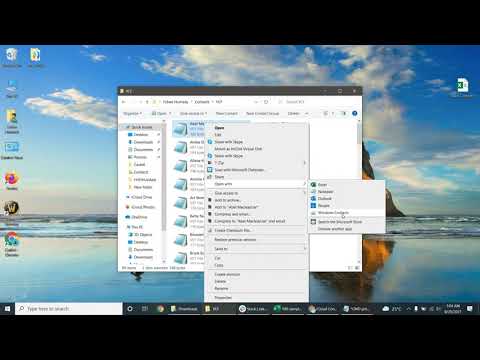
เนื้อหา
หากคุณมีรายการที่นับในไฟล์ CSV (Comma Separated Values) คุณสามารถใช้มันใน vCards ไฟล์ประเภทนี้เป็นเอกสารข้อความทั่วไปที่มีฟิลด์เช่น "ชื่อบุคคล" และ "หมายเลขโทรศัพท์" และข้อมูล VCards เป็นนามบัตรอิเล็กทรอนิกส์ที่สามารถเก็บไว้ในอีเมลของคุณ ทั้งสองรูปแบบมีประโยชน์สำหรับการรักษารายชื่อผู้ติดต่อ โชคดีที่คุณสามารถแปลงไฟล์ CSV เป็น vCard และนำเข้าสู่อีเมลของคุณได้อย่างง่ายดาย
คำสั่ง

-
ไปที่เดสก์ท็อปหรือตัวจัดการไฟล์เช่น Explorer "My Documents" หรือ "My Computer" หากต้องการเปิด Explorer ให้คลิกขวาที่ปุ่ม "เริ่ม" แล้วเลือก "สำรวจ" หากต้องการเปิด "My Documents" หรือ "My Computer" ให้คลิกปุ่ม "Start" และเลือกตัวเลือกจากรายการที่มีชื่อเหมือนกับโฟลเดอร์ที่คุณต้องการเข้าถึง
-
ไปที่โฟลเดอร์ที่เป็นไฟล์ CSV คลิกขวาแล้วเลือก "เปิดด้วย" จากเมนูแบบเลื่อนลง เลือกเท็กซ์เอดิเตอร์จากรายการเช่น "Notepad," "WordPad," หรือ "EditPad" หากไม่มีเครื่องมือแก้ไขให้คลิก "เลือกโปรแกรม" เพื่อเลือกด้วยตนเอง CSV จะถูกโหลดลงในตัวแก้ไขข้อความ
-
เลือก "ไฟล์" และ "บันทึกเป็น" จากแถบเครื่องมือแก้ไขข้อความเพื่อแปลงไฟล์เป็นรูปแบบ vCard ทันที กล่องโต้ตอบ "บันทึกเป็น" ปรากฏขึ้น
-
วางเคอร์เซอร์ในช่องข้อความ "ชื่อไฟล์" แทนที่นามสกุล ".csv" ในชื่อไฟล์ด้วย ".vcf" ตัวอย่างเช่น: หากชื่อไฟล์ปัจจุบันคือ "list.contacts.csv" ให้เปลี่ยนเป็น "listconcontact.vcf"
-
คลิกตัวเลือก "รูปแบบ" ที่ด้านล่างของกล่องโต้ตอบและเปลี่ยนเป็น "ไฟล์ทั้งหมด" คลิก "บันทึก"
การแปลงไฟล์ CSV
-
เลือก "ไฟล์" "นำเข้าและส่งออก" และ "Outlook" จากเมนูหลักของซอฟต์แวร์ ตัวช่วยสร้างการนำเข้าและส่งออกจะปรากฏขึ้น
-
เลือก "นำเข้าไฟล์ VCard (* .vcf)" และคลิก "ถัดไป"
-
เลือกและดับเบิลคลิกไฟล์ vCard กล่องโต้ตอบ "ไฟล์ VCARD" ปรากฏขึ้น นำทางไปยังตำแหน่ง vCard ที่บันทึกไว้ในส่วนก่อนหน้า (เช่น "เดสก์ท็อป" หรือ "เอกสารของฉัน") และดับเบิลคลิกที่ไฟล์เพื่อนำเข้า
การนำเข้าใน Microsoft Outlook
-
ลงชื่อเข้าใช้บัญชี Gmail ของคุณ เลือก "ข้อความ" และ "ผู้ติดต่อ" ในบานหน้าต่างด้านซ้าย
-
เลือก "การทำงานอื่น ๆ " และ "นำเข้า" ในบานหน้าต่างด้านขวา
-
คลิกปุ่ม "เรียกดู" จากนั้นดับเบิลคลิกที่ไฟล์ vCard บนคอมพิวเตอร์ของคุณ คลิก "นำเข้า"
การนำเข้าใน Gmail
-
เข้าถึงบัญชี Yahoo! จดหมาย เลือกแท็บ "ผู้ติดต่อ"
-
เลือก "เครื่องมือ" และ "นำเข้า" ในส่วนหัวซึ่งอยู่ด้านล่างแท็บ "ผู้ติดต่อ"
-
เลือก "อื่น ๆ " เลือก "โปรแกรมอีเมลเดสก์ท็อป" และคลิกปุ่ม "ค้นหา"
-
เลือกและเปิดไฟล์ vCard ของคอมพิวเตอร์ของคุณแล้วคลิก "ดำเนินการต่อ"
-
เลือกผู้ติดต่อที่คุณต้องการนำเข้าและคลิกปุ่ม "นำเข้า"
การนำเข้าบน Yahoo! อีเมล
เคล็ดลับ
- เมื่อคุณเปิดไฟล์ CSV ในเมนู "ไฟล์" หรือดับเบิลคลิกที่ความเสียหายในตัวจัดการไฟล์มันอาจมีเครื่องหมายจุลภาคที่ไม่ต้องการ ในการสร้างผลลัพธ์ที่สะอาดขึ้นให้ใช้ตัวเลือก "เปิดด้วย"